Обзор 7 бесплатных программ для создания логотипов
Обычно, когда идея бизнеса сформирована и уже известен продукт или услуга, которые будет предлагать компания на рынке, не хватает одного – хорошего брендинга. Как правило, все начинается с логотипа, уже потом формируется полноценный фирменный стиль: цвета, шрифты и т.д. Вы можете заказать профессиональную разработку логотипа у дизайнера, а можете попробовать сделать это сами.
В этой статье мы собрали онлайн-приложения, которые помогут вам разработать логотип. Все они очень просты в использовании, и их изучение не займет много времени. Сразу скажем, что на некоторых из сайтов потребуется регистрация. Но это не слишком сложное действие для выполнения, учитывая, что в итоге вы получите логотип бесплатно. =)
-
Logaster (https://www.logaster.ru)
Logaster – один из популярных сервисов для создания брендинга онлайн. Буквально в пару кликов вы получите полноценный логотип. Достаточно всего лишь ввести название компании и вуаля – ваше лого готово. Можно также указать слоган, сферу деятельности и предпочитаемые цвета.
Удобен этот ресурс тем, что вы сразу можете посмотреть, как будет выглядеть не только логотип, но и другие предметы фирменного стиля. Кроме того, на сайте можно создать дизайн таких элементов фирменного стиля, как визитки, конверты, бланки, а также фавиконки.
-
Free Logo Design (https://www.freelogodesign.org)
Также простой в использовании ресурс. Сразу на главной странице вводим название компании и категорию бизнеса и получаем несколько вариантов логотипов. После того, как вы выбрали подходящий дизайн, есть возможность изменить некоторые элементы: подобрать нужные цвета, расположение, добавить текст, фигуры и т.д.
При регистрации необходимо указать email, куда вам отправят готовый результат. Еще на сайте имеется интересный блог, где можно узнать об истории некоторых логотипов и брендинга, а также найти советы по разработке своего дизайна.
-
Free Logo Maker (https://logomakr.com)
Здесь уже придется постараться и проявить больше своей фантазии. Для создания логотипа придется самим выбирать графику и шрифты. Все составляющие имеют множество настроек, можно изменять любой отдельный элемент. На сервисе доступно огромное количество библиотек, разделенных на категории, так что вы без труда подберете нужные вам элементы.
-
LogotypeMaker (https://logotypemaker.com)
Данный ресурс позволяет создать логотип случайным подбором с возможностью дальнейшего его редактирования. Очень удобная функция с отдельной заменой графического объекта или текста. У некоторых символов есть возможность менять отдельные компоненты в слоях. Логотип доступен для скачивания в трех форматах: jpg, png, svg.
-
Canva (https://www.canva.com/ru_ru/sozdat/logotip)
Canva – многофункциональный сервис для создания не только логотипов, но еще и баннеров, открыток, презентаций и т.д. Преимущество в том, что на сайте уже есть готовые бесплатные шаблоны. Можно выбрать макет будущего лого из существующих, а можно создать самим. Если не знаете, с чего начать, на сайте всегда найдутся подсказки. Есть возможность добавлять свои изображения, если вы уже знаете, какие именно элементы вы хотите использовать в дизайне.
Доступна функция анимации, что сейчас актуально для создания анимированных логотипов. Правда, использовать бесплатно ее можно только в течение 30 дней. В платном пакете открыты такие функции, как сортировка по папкам разных вариантов дизайна, создание наборов фирменного стиля, добавление в макет собственных шрифтов и др.
-
Hipster Logo Generator (http://www.hipsterlogogenerator.com)
Очень простой в использовании ресурс. Создание логотипа разбивается на несколько шагов. На каждом этапе есть подсказка, что делать. Для начала нужно выбрать фигуру для будущего лого, затем расположение шрифта и какие-либо иконки. У каждого объекта есть возможность изменить отдельные свойства – выполнить заливку, обводку, изменить цвет, прозрачность и т.д.
-
Fotoump (https://fotoump.ru)
В онлайн-приложении доступно большое количество инструментов для создания дизайна: кисти, фильтры, формы. Особенно радует разнообразие шрифтов и стикеров, которые пригодятся в создании логотипа. При сохранении результата предлагается выбрать формат – jpg, png, json, а также качество исходника.
Даже если вы не дизайнер и создаете логотип в таких простых приложениях, важно учитывать некоторые правила. Даем вам 6 советов, которые помогут реализовать вашу идею в лучшем виде:
- Простота – об этом мы говорили в начале. Не стоит использовать в дизайне много текстовых и графических объектов. Все должно смотреться лаконично.
- Уникальность – добавьте в макет логотипа какие-либо элементы, которые нигде не повторяются.
- Читабельность – текст вашего логотипа должен хорошо просматриваться, независимо от того, где он будет располагаться: на огромном билборде или на обычной авторучке.
- Сочетание цветов – оно должно быть правильным, не слишком вызывающим.
- Адаптивность – создайте несколько вариантов дизайна. Предусмотрите все варианты, где будет размещен логотип: рекламная и полиграфическая продукция, визитки, баннеры, документы и т.п.
- Эмоциональность – ваш фирменный знак должен вызывать правильные ассоциации у потребителей и быть уместным в зависимости от сферы бизнеса.
Заключение
Как видите, чтобы самостоятельно создать логотип, не требуется каких-либо сверхнавыков или талантов. Главное – понять идею и сущность, которую будет отражать ваш товарный знак. При одном взгляде на хороший логотип пользователям должно быть понятно, что компания предлагает качественные товары и услуги. Также благодаря цепляющему лого повышается узнаваемость на рынке среди конкурентов, что приводит к лояльности клиентов.
Все вышеперечисленные в статье ресурсы дают быстрый результат. Но необходимо понимать, что данными приложениями могут воспользоваться еще сотни человек. Поэтому если хотите получить действительно уникальный фирменный знак, советуем воспользоваться нашими услугами. Обещаем, что учтем все ваши пожелания и разработаем логотип, которого точно не будет ни у кого. =)
© 1PS.RU, при полном или частичном копировании материала ссылка на первоисточник обязательна.
Понравилась статья?
27 5
Сожалеем, что не оправдали ваши ожидания ((
Возможно, вам понравятся другие статьи блога.
1ps.ru
Бесплатная программа для создания логотипа
Jeta logo designer – простая удобная программа для создания логотипов, и главное – совершенно бесплатная.
Скачать Jeta logo designer с официального сайта. Размер архива 6,65 Mb.
Вы можете сделать логотип онлайн здесь.
Для того, чтобы создать логотип, вначале нужно скачать zip-архив c программой, распаковать архив и установить программу. Процесс установки – стандартный.
После запуска программы вы увидите бесплатные шаблоны логотипов (Free templates):
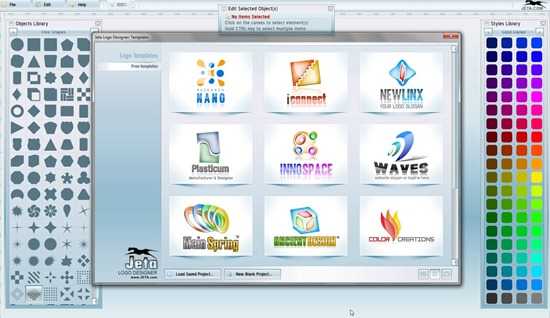
Вы можете выбрать один из них, и создать на его основе логотип, но вы можете отказаться от шаблона. У вас есть два варианта
- выбрать готовый проект – Load Save Project (этот способ подходит вам в том случае, если вы создавали логотип в этой программе ранее и сохранили промежуточный вариант в формате Jeta.
- создать новый пустой документ – New Blank Project. Далее я буду описывать шаги, которые вам нужно выполнить в программе, чтобы нарисовать логотип с нуля.
Итак, вы создали новый проект (документ).
- Перед вами сразу появляется окно с размерами и общими сведениями о документе:

Поставьте галочку напротив чекбокса (квадратика) Fixed Canvas для того, чтобы указать ширину (widht) и высоту (height) будущего логотипа в пикселях (вы можете изменить эту единицу измерения на дюймы или сантиметры).
Выберите разрешение, по умолчанию стоит 72 dpi. Если ваша цель – разработка «легкого” (по размеру) логотипа, и вам нужен, чтобы ваш логотип не нагружал сайт, то оставьте разрешение 72 dpi. Если же вам важно качество, то выберите разрешение 150 или даже 300 dpi.
Параметр background поможет выбрать фон для вашего логотипа. Варианты фона:
- Solid Color – сплошной цвет
- Transparent – прозрачный
- White – белый,
- Black –черный.
- Теперь, когда новый документ создан, обратите внимание на окна слева – Библиотека фигур (Object Library) и справа – стили (Styles). В программе более 200 готовых стилей и более 300 векторных объектов. Посмотрите на схему ниже, и многое вам станет ясным.

- Нажмите на векторный элемент из галереи, и он тут же окажется на вашем “чистом листе”. Перемещайте его при помощи мышки. Если вам нужно удалить фигуру, то кликните правой кнопкой мыши, и выберите пункт Remove.

- Выбираем стиль для нашего объекта. Для этого обратимся к библиотеке стилей справа.

Если у вас нет желания создавать логотип самостоятельно, то вы можете заказать логотип на сайте WebEvolution.ru.
Узнайте также как нарисовать простой логотип в фотошопе
- Перед вами сразу появляется окно с размерами и общими сведениями о документе:
- Вы можете создать свой собственный стиль, и не обращаться к готовым образцам. Для этого кликните по фигуре на документе, клик правой кнопкой мши – выбираем пункт “Edit Style” (редактировать стиль). Появится меню:
- Styles – выбираем тип стиля (General – общий вид, Shape Fill – заливка фигуры, drop shadow – тень, outer glow – внешнее свечение, inner shadow – внутренняя тень, inner glow – внутреннее свечение, emboss – тиснение, stroke – обводка, gloss – глянец, reflection – отражение.
- После выбора стиля, ставим галочку в чекбоксе для активации стиля,
- меняем настройки на свое усмотрение.
- Добавление текста на логотип. Щелкаем мышкой по свободному полю документа, чтобы пропало выделение. Теперь клик правой кнопкой мыши –> выбираем “New Text”. Пишем надпись, выбираем шрифт. Обратите внимание, что не все шрифты поддерживают кириллицу. Вы можете также деформировать текст с помощью warp.

- Выбираем стиль для текста или создаем собственный также, как и с фигурами.
- Сохраняем логотип. File –> Save Image As… Соглашаемся с условиями использования бесплатной версии программы (некоммерческое использование и публикация логотипов в интернете со ссылкой на сайт программы) и сохраняем логотип в PNG, JPEG, GIF или BMP.
Это был обзор бесплатной программы по созданию логотипов.
Посмотрите видеоурок работы в программе
vgrafike.ru
Лучшие программы для создания логотипов
Помимо названия компании, логотип является одним из самых узнаваемых элементов каждой марки. Если вы заботитесь о качестве и профессиональном дизайне, стоит ознакомиться со списком лучших программ для создания логотипов.

Выбор программы для создания логотипов.
Photoshop и аналоги
Если вы серьёзно относитесь к фотографии и вам нужно создать логотип, рано или поздно придёт время для Photoshop:
- много возможностей;
- лёгкая доступность учебников в Интернете;
- покупка подписки позволяет сделать логотип с любого устройства в любой точке мира;
- масса цветовых фильтров;
- вы можете ввести навыки использования этой программы в своём резюме
Недостаток у приложения один – цена. Photoshop – самый популярный инструмент для редактирования фотографий и лого, но у него есть один недостаток. Photoshop необходимо покупать, и цена его довольно высока. К счастью, есть несколько программ, которые могут делать то же, что и Photoshop. Есть 5 лучших бесплатных альтернатив Photoshop. Существует довольно много простых программ, которые используются для небольшого редактирования изображений и разработки логотипа, например Paint в Windows. Здесь представлены только те приложения, которые имеют аналогичные Photoshop возможности, например, предлагают слои или пакетное редактирование.
GIMP
Дико популярная и совершенно бесплатная альтернатива дорогому Photoshop. Это отличное решение для людей, которые не хотят тратить деньги на ПО:
- бесплатная программа;
- возможность работать со слоями;
- возможность редактировать только отдельные элементы логотипа;
- широкий набор инструментов;
- высокая доступность учебников в Интернете.
Среди недостатков можно выделить:
- сложный интерфейс, похожий на тот, что в Photoshop;
- тонкие настройки могут подавить начинающего пользователя.
Большинство людей слышали об этой программе. GIMP – лучшая альтернатива Photoshop, потому что он предлагает большинство функций из всех программ в этом списке.

Одним из самых больших преимуществ GIMP является возможность установки плагинов, которые ещё больше расширяют его возможности. Кроме того, у GIMP много пользователей, а это значит, что в Интернете есть множество обучающих программ, которые помогут изучить софт. Эта программа постоянно дополняется, поэтому в будущем в GIMP появятся новые функции.
Photo Pos
Photo Pos – очень хорошая бесплатная альтернатива Photoshop. Он имеет множество функций Photoshop, таких как слои, маски, фильтры или автоматическая настройка логотипов. Он может переключаться между двумя интерфейсами. Первый – более простой и идеальный для новичков. Второй имеет больше инструментов и нацелен на более продвинутых пользователей.

Pixlr Editor
Pixlr Editor – уникальная альтернатива Photoshop, потому что это веб-программа, написанная во Flash. Он не может быть загружен и может быть использован только в Интернете. Pixlr имеет множество функций Photoshop, таких как кисти, слои, резкость, размытие и т. д. Его графический интерфейс хорош и похож на Photoshop. Единственным недостатком приложения является то, что оно больше не будет развиваться, потому что было написано во Flash, который умирает.

Paint.NET
Paint.NET не имеет столько функций, как Photoshop или GIMP, но всё же подходит для редактирования логотипов. В нём есть все наиболее важные инструменты, такие как кисти, слои, фильтры или маски. Paint.NET не имеет больших аппаратных требований, поэтому его можно установить даже на более слабых компьютерах.

Adobe Photoshop Express
Photoshop Express – это бесплатная альтернатива, созданная разработчиками Photoshop. Из всех программ в этом списке Photoshop Express имеет наименьшее количество функций – нет таких базовых инструментов, как слои или кадрирование. Большим плюсом приложения является то, что вы можете загрузить его не только на свой компьютер, но и на смартфон с iOS или Android. Графический интерфейс приятный и адаптированный для сенсорных экранов. Теперь вы знаете о бесплатных альтернативах Photoshop всё. Выберите одну из вышеуказанных программ, с помощью которой сможете начать работу по редактированию логотипов. Adobe Photoshop, вероятно, лучший инструмент в своей категории. Но немногие программы могут соответствовать ему.
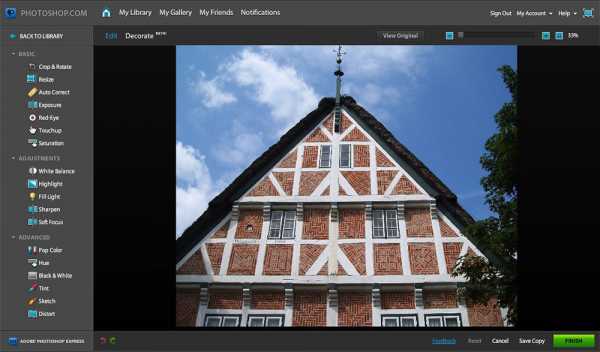
Adobe Illustrator и аналоги
На протяжении многих лет Illustrator был лидером среди векторного программного обеспечения для рисования логотипов. В одной программе есть все функции, необходимые для создания. Illustrator позволяет создавать векторную графику, которая всегда сохраняет своё качество независимо от масштабирования, в отличие от растровой графики. Векторная графика идеально подходит для лого – всегда можно рассчитывать на её идеальное качество. Независимо от того, печатаем ли мы логотип на визитке компании или на огромном рекламном баннере.
Благодаря специальной сетке можно легко изменить отдельные части на эмблеме компании фирмы. Кроме того, есть несколько кистей, можно настраивать перспективу и глубину изображения, применять градиенты для отдельных кистей (размер и прозрачность). Всё это позволит вам создать реалистичный логотип с богатыми визуальными качествами. Однако не следует забывать, что чрезвычайно широкие возможности Illustrator также могут быть большим недостатком для тех, кто только начинает свое знакомство с графическим дизайном.
Сам Illustrator является довольно дорогостоящим ПО. Существует множество причин, почему Illustrator CC стал лидером в отрасли дизайна:
- Инструменты рисования, которые позволяют пользователю преобразовывать гладкие формы и цвета в сложные значки, логотипы и графику. Рисунок основан на векторе, поэтому его можно масштабировать, не теряя качества. Графика всегда будет выглядеть яркой и впечатляющей в любом масштабе.
- Лучшие типы инструментов, которые позволяют создавать типографические проекты для логотипа компании. Доступны различные эффекты, стили и отдельные профили.
- Возможность использования рисунков от руки в блогах, на веб-сайтах, в презентациях и печатной графике. Вы также можете сохранить и перекрасить импортированные иллюстрации, чтобы изменить их на художественные логотипы самостоятельно.
- Постоянные обновления Adobe Illustrator – новые функции включают высокоскоростной экспорт данных на монитор, шрифты, улучшение художественных возможностей и т. д.
Хотя Adobe Illustrator был признан лучшим софтом для создания логотипов и векторов, для начинающих всё ещё немного дорого и сложно освоить решение. Но есть широкий выбор более дешёвых или даже бесплатных альтернатив, которые так же хороши, как Illustrator.
Vectr
Это бесплатное кроссплатформенное приложение, которое можно использовать для создания и редактирования векторных изображений. Программа работает на любом компьютере (которое поддерживает Windows, Mac, Linux и ChromeOS) и в современном браузере. Программа Vectr предлагает интуитивно понятную работу и все инструменты, которые могут понадобиться для базовой адаптации векторов. Готовые проекты могут быть сохранены в папке или экспортированы в форматах PNG, JPG или SVG.

CorelDRAW
Пакет оснащён всеми необходимыми инструментами для редактирования векторов и логотипов с простой цветовой системой. Дополнительной полезной функцией является возможность открытия папок Microsoft Publisher. Это сэкономит время для дизайнеров, работающих с клиентами, при использовании этого формата для отправки графики.

Logo Design Studio
Логотип Design Studio визуально напоминает пакет Office. Здесь 2000 готовых шаблонов и 6000 объектов, можно редактировать цвета, шрифты, фигуры и эффекты. Вы также можете импортировать свою собственную графику и нарисовать свои собственные фигуры для ещё большей персонализации логотипа. Как и в случае с другими программами, чтобы получить доступ к полной функциональности и высоким разрешениям готовых шаблонов лого, необходимо приобрести полную версию программы.
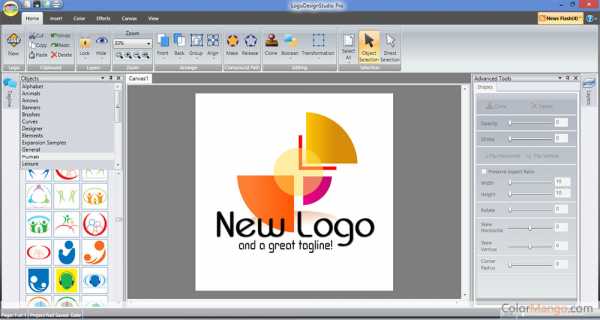
Logomaker
Для тех, кто не имеет опыта проектирования и хочет создать простой, но крутой логотип, решение тоже имеется. Logomaker предоставляет доступ к более чем 10000 значков и изображений, которые можно использовать в процессе создания. Недостатком является то, что мы используем те же элементы, что и другие, и не обладаем такой же свободой в процессе создания, как в случае с Illustrator. Logomaker позволяет нам бесплатно скачивать только логотипы с низким разрешением. За логотипы компаний в высоком разрешении нужно платить.

Ну, с такой большой порцией сравнения преимуществ и недостатков теперь вы точно сможете выбрать, в какой программе сделать логотип можно самому. Приведённый выше список не является полным – в сети есть тысячи программ. Экспериментируйте!
nastroyvse.ru
20+ бесплатных инструментов для создания логотипов
Если вы открываете бизнес или обновляете брендинг, вам пригодятся бесплатные инструменты для создания логотипов. На создание профессионального дизайна уйдет совсем немного времени, при этом вы сможете существенно сэкономить.
Логотип – это “лицо” не только вашего бренда, но и миссии и видения компании. Это не просто изображение. Лого – визуальная ассоциация с вашим бизнесом. Вот почему так важно со всей серьезностью подойти к его созданию.
Процесс создания логотипа
Чтобы создать эффективный логотип, следуйте следующим шагам:
- Изучите конкурентов. Проанализируйте, какие приемы работают, а какие нет.
- Вдохновляйтесь примерами успешных компаний. Изучите другие организации в вашей индустрии, обратите внимание на актуальные тренды.
- Определите, какое послание будет транслировать лого. В нем должны найти отражение основные аспекты вашего бизнеса.
- Проведите “мозговой штурм”. Создайте несколько вариантов, попробуйте разные шрифты, цвета, расположение элементов.
- Получите отзывы из проверенных источников. Принимайте во внимание конструктивную критику.
- Создайте дизайн, используя один из перечисленных ниже инструментов.
Логотип – визуальная презентация вашего бизнеса, обязательно помните об этом при создании дизайна.
Не пропускайте эти 5 этапов подготовки к созданию логотипа.
20+ бесплатных инструментов для создания логотипов
1. Turbologo

Turbologo на сегодняшний день один из самых популярных и простых сервисов по созданию логотипов в России. С помощью этого генератора лого можно без труда создать дизайн за несколько минут. В коллекции сервиса более миллиона иконок от дизайнеров со всего мира (постоянно пополняется) и огромная база кириллистических шрифтов. Создание логотипа — бесплатно. Платите только, если вам нравится результат. При скачивании вы получаете все, что дал бы вам дизайнер.
Язык: русский
2. Oberlo Logo Maker
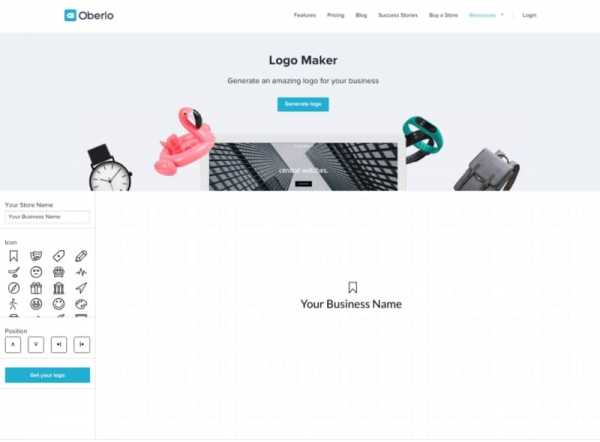
Этот простой и интуитивно понятный онлайн-сервис предлагает богатый выбор иконок, четыре варианта расположения, 13 шрифтов и возможность менять цвет текста. Получить готовый логотип можно по электронной почте.
Язык: английский
3. Logaster

В Logaster создать логотип можно за 4 простых шага. Сначала введите название своей компании и укажите индустрию. После этого выберите понравившийся дизайн, отредактируйте цвета, текст или иконку. Сохраните получившийся логотип. Картинку маленького размера можно скачать бесплатно, изображение высокого разрешения будет стоить $9.99.
Язык: русский
4. Canva

Вы, наверняка, уже слышали о Canva. С помощью этого отличного инструмента можно создавать не только картинки для соцсетей, но и логотипы. Разобраться в интерфейсе программы не составит труда. Canva предлагает более 100 шаблонов: есть из чего выбрать. Еще одна отличная новость – вы сможете скачать готовый логотип в высоком разрешении совершенно бесплатно. А если вам неудобно работать на компьютере, используйте мобильное приложение.
Язык: русский
5. Ucraft

Ucraft – конструктор сайтов, который предлагает бесплатный инструмент для создания логотипов. Здесь вы найдете широкий выбор иконок, форм и шрифтов. Чтобы скачать готовый дизайн в высоком разрешении, необходимо зарегистрироваться.
Язык: русский
Узнайте, какие логотипы приносят компаниям успех.
6. Logo Makr
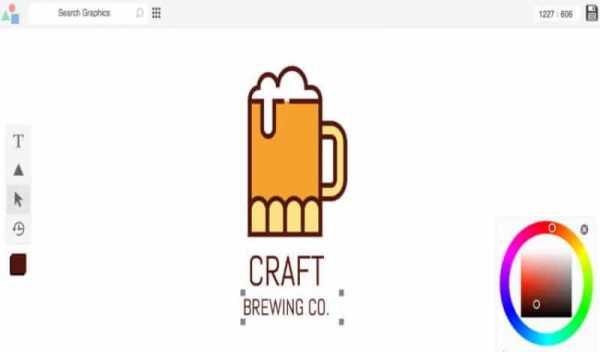
Этот бесплатный инструмент для создания логотипов отличается интуитивно понятным интерфейсом. Однако он не может похвастаться таким же широким функционалом, как описанные выше инструменты. Бесплатно можно скачать только логотип в низком разрешении.
Язык: английский
7. Hipster Logo Generator

За 5 простых шагов Hipster Logo Generator поможет вам создать потрясающий логотип. Он предлагает не так много иконок, поэтому лучше выбрать этот инструмент для текстового дизайна. Картинку 600 х 500 px можно скачать бесплатно. За изображение в высоком разрешении нужно заплатить $5.00.
Язык: английский
8. MarkMaker

Введите название своей компании и MarkMaker предложит вам множество вариантов лого. Отмечайте лайком те варианты, которые вам нравятся, и инструмент предложит вам только самые подходящие дизайны. Как только вы найдете то, что ищите, отредактируйте лого и бесплатно скачайте его на компьютер.
Язык: английский
9. Free Logo Design

Просто введите название своей компании и выберите индустрию. Инструмент предложит вам шаблоны логотипов. Также вы можете начать разрабатывать свой дизайн с нуля. Для этого нажмите кнопку “start”. Бесплатно можно скачать только маленькое изображение.
Язык: английский
10. Vectr
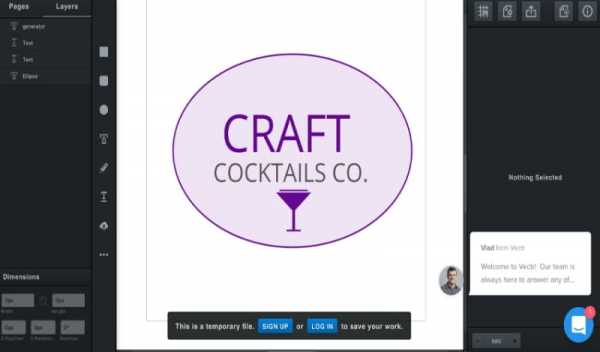
Vectr – это базовая версия GIMP. Для создания логотипа в этом редакторе не обязательно быть дизайнером, но разобраться в нем будет сложнее, чем в описанных выше вариантах. Основное преимущество этой программы – можно работать с ней онлайн, а также бесплатно скачать на компьютер. Также инструмент предлагает функцию live editing, благодаря которой вы сможете работать над проектом вместе с другими членами команды. Готовый дизайн в высоком разрешении можно скачать совершенно бесплатно.
Язык: английский
11. Logo Foundry
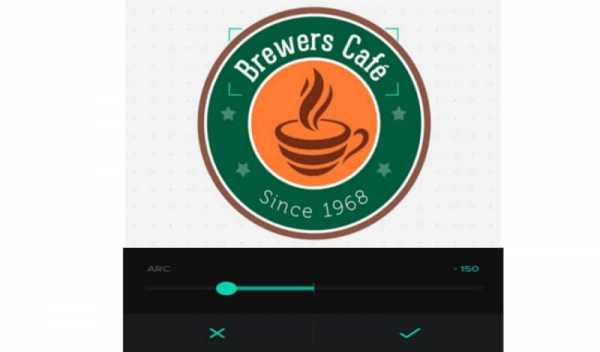
С Logo Foundry вы можете создать логотип прямо на iPhone или планшете. Приложение ориентировано как на профессионалов, так и на людей без опыта. Оно предлагает выбор из более чем 3000 символов и иконок и широкие опции настройки текста. Скачать готовый логотип можно в форматах PNG или JPG.
Язык: английский
12. Logojoy

При помощи Logojoy вы можете создать потрясающий логотип. Инструмент предлагает множество стилей на выбор. Чтобы просмотреть максимальное количество вариантов, нужно ввести свою контактную информацию.
Язык: английский
13. Design Free Logo

Design Free Logo – инструмент для создания 3D логотипов. Вы можете выбрать из множества шаблонов и настроить дизайн под свои нужды. Этот сервис позволит вам выделиться на фоне конкурентов и привлечь внимание.
Язык: английский
14. Envato и Creative Market

Если вы не смогли подобрать подходящий инструмент, можно создать логотип в Photoshop, используя готовые шаблоны. На сайтах Envato и Creative Market вы сможете выбрать из огромного ассортимента дизайнов. Однако для работы с шаблонами вам не обойтись без навыков редактирования изображений.
Язык: английский
Вот как точно не стоит делать. Примеры самых неудачных логотипов мы собрали здесь.
15. Designhill

С Designhill вы сможете бесплатно создать профессиональный логотип для бизнеса. Эту crowdsourcing платформу каждый день используют тысячи компаний и дизайнеров. Выберите подходящий логотип и настройте цвета, шрифты и текст по своему усмотрению. Основное преимущество этого сайта – здесь вы сможете организовать конкурс на создание логотипа для своей компании, собрав в результате уникальные работы профессионалов.
Язык: английский
16. Graphic Springs

Graphic Springs – еще один удобный инструмент для создания логотипов. Просто введите название компании и слоган, укажите категорию и подберите подходящий вариант логотипа. Сервис также дает возможность создать дизайн с нуля. Использовать инструмент можно совершенно бесплатно, но чтобы скачать готовый логотип, нужно будет заплатить $19.99.
Язык: русский
17. Logo Garden
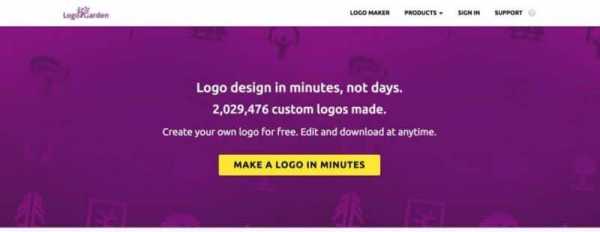
Основанный в 2011, Logo Garden – бесплатный инструмент для создания логотипов. Он предлагает сотни шаблонов для самых разных индустрий. Здесь же можно создать дизайн логотипа для визиток, сайтов, футболок, кружек, смартфонов и любых других вариантов размещения.
Язык: английский
18. Logo Genie

Еще один креативный конструктор логотипов – Logo Genie. Он отличается понятным интерфейсом и широким выбором настроек. Работать в программе можно бесплатно, но за скачивание логотипов придется заплатить $19.90.
Язык: английский
19. Logo Type Maker

С Logo Type Maker вы сможете создать логотип за считанные минуты. Просто введите название своей компании, выберите понравившийся вариант и настройте параметры по своему вкусу. Скачать готовый дизайн можно за $24.99.
Язык: русский
20. Logo Yes

LogoYes легко использовать. С этим инструментом вы сможете создать профессиональный логотип. Платить при этом придется только тогда, когда вы будете полностью удовлетворены результатом. Стоимость составляет всего $0.99, вполне доступно.
Язык: английский
21. LogoScopic Studio

Это приложение для iOS бесплатное, понятное и удобное. С ним можно создавать профессиональные логотипы на ходу.
Язык: английский
22. Online Logo Maker

В этом редакторе можно создавать логотипы из текста и символов. Его основное преимущество – возможность загружать собственные изображения. Логотип размером до 500 пикселей можно скачать бесплатно, за файл в высоком разрешении придется заплатить.
Язык: английский
Дополнительные инструменты
Подберите цвета для логотипа
Paletton – отличный инструмент для поиска идеальных цветовых сочетаний. Также можно использовать расширение для Chrome, которое помогает определять цвета на веб-страницах.
Узнайте, как выбрать самые удачные цвета для своего бренда из этой статьи.
Выберите иконку
Noun Project – сайт, который предлагает множество иконок для бесплатного скачивания.
Ищите вдохновение?
Обратите внимание на коллекцию текстовых логотипов и 30 потрясающих лого с кошками.
Также берите на заметку 13 трендов дизайна логотипов и 9 ведущих трендов графического дизайна 2018.
С перечисленными выше инструментами вы сможете за пару минут создать профессиональный логотип и при этом существенно сэкономить.
rusability.ru
6 веб-приложений для создания логотипов
LogoEase

LogoEase — бесплатный сервис, который позволяет с лёгкостью создавать различные логотипы. Чтобы начать им пользоваться, нажмите кнопку Start your logo в панели инструментов сайта и откройте редактор. Затем выбирайте шаблон, который можно изменять: добавить свой текст, выбрать шрифт, изменить масштаб, заполнить разными цветами и многое другое. После этого останется скачать файл с логотипом в формате ZIP и использовать его на своём сайте или в блоге.
LogoEase →
LogoMaker
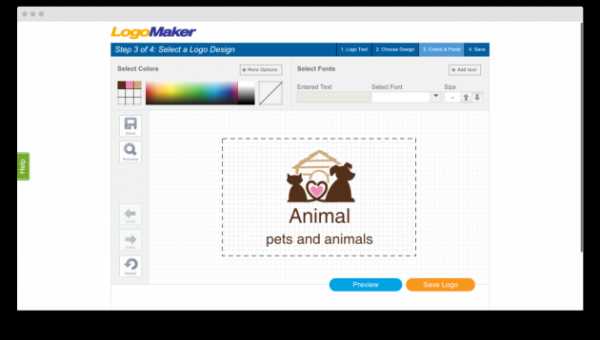
Этот сервис очень похож на предыдущий. Сначала необходимо выбрать подходящую категорию, затем определиться с одним из множества образцов, а потом отредактировать его по своему усмотрению. Сайт позволяет загружать до шести логотипов бесплатно. В дополнение к этому пользователи могут приобрести файлы в высоком разрешении, созданные с помощью LogoMaker, которые могут быть использованы для полиграфии, печати визиток и плакатов.
LogoMaker →
CoolText

CoolText — действительно крутая штука, которая позволяет создавать эффектные лого довольно простыми средствами. Этот сервис работает только с текстовыми логотипами, но количество возможных вариантов их оформления настолько велико, что вы точно найдёте себе что-то по вкусу. Здесь вы можете в пару кликов получить результат, для достижения которого вам понадобились бы часы обучения и специальные программы. Скачать логотип можно в различных графических форматах, включая PNG, JPG и GIF. Вы можете также создать кнопки для ваших сайтов и скачать разнообразные шрифты из огромного списка.
CoolText →
FlamingText
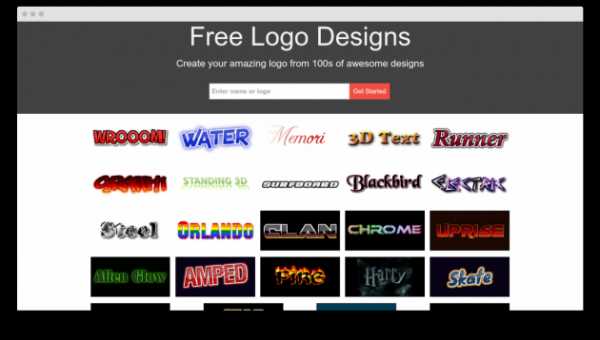
Ещё один генератор текстовых логотипов. Пусть вас не смущает название: одними только эффектами пламени дело не ограничивается. Всего здесь более 200 различных эффектов, и некоторые из них весьма забавные. Алгоритм работы прежний: выбираем эффект, вводим нужный текст, редактируем свойства, сохраняем. Кстати, кроме уже привычных PNG, JPG и GIF, здесь есть и PSD.
FlamingText →
Logaster
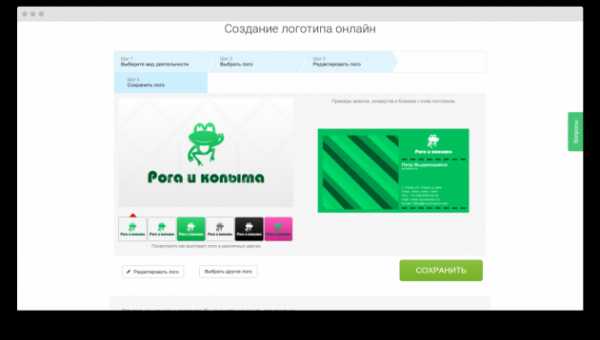
Logaster — онлайн-сервис для создания логотипов и элементов фирменного стиля. Шесть миллионов пользователей уже оценили плюсы работы с этим сервисом. Логотипы, разработанные с его помощью, появились в 167 странах мира на всём — от визиток и фирменных бланков до сайтов и билбордов.
Logaster →
Online Logo Maker

Этот редактор производит впечатление благодаря своему дизайну и числу доступных функций. Создание логотипа включает в себя выбор из обширной библиотеки сервиса необходимых элементов, добавление надписей, а затем их редактирование и настройку. Сохранить логотип можно в формате PNG. Разумеется, платный тариф предусматривает гораздо более обширную библиотеку элементов и дополнительные функции.
Online Logo Maker →
А вам приходилось пользоваться автоматическими генераторами логотипов?
lifehacker.ru
Gravit — мощный бесплатный редактор для создания логотипов, иконок, иллюстраций
Для создания хорошей графики нужны специальные инструменты, которые стоят больших денег. Поэтому хотим вас познакомить с Gravit, который умеет делать всё то же самое, но совершенно бесплатно.

Gravit начинался как простой онлайновый редактор для создания иконок, баннеров, логотипов и других графических элементов. Однако постепенно он обрастал всё новыми функциями и превратился в мощный инструмент, которому по плечу практически любые задачи цифрового дизайна. А недавно разработчики выпустили приложения для всех десктопных платформ (Mac, Windows, Linux), так что теперь не обязательно использовать браузер.
Чтобы получить предварительное представление о возможностях Gravit, посмотрите это короткое видео.
В программе есть полный набор инструментов, необходимых для работы с векторной графикой. В приложении поддерживаются кривые, слои, геометрические формы, различные инструменты выделения и трансформации, тексты и множество других функций для манипуляций с объектами.
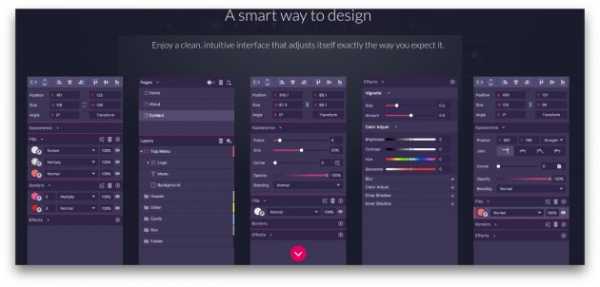
Gravit можно также использовать для редактирования растровой графики. Есть функция обрезки, масок, блендинга, ресайза и добавления фильтров, что очень пригодится при проектировании интерфейсов, создании макетов веб-страниц и полиграфической продукции.
Готовые работы можно сохранить в PNG, JPG или SVG. Список поддерживаемых форматов не такой большой, как у конкурентов, но всё самое необходимое есть. Кроме того, в программе есть доступ к огромной библиотеке векторных объектов, которые можно свободно использовать в своих работах.
Воспользоваться Gravit Designer →
lifehacker.ru
В какой программе сделать логотип: выбираем графический редактор
Приветствую вас, уважаемые читатели! Как вы думаете, как дизайнеры создавали логотипы раньше, когда не было компьютеров? Это сейчас у нас в арсенале имеются специализированный софт и мощное «железо», а ведь несколько десятилетий назад этого не было. Представьте себе, что вам, живущим в то время, понадобился логотип. Пришлось бы рисовать его от руки…

Сегодня проблем с разработкой лого не возникает. Существует множество программ, которые значительно упрощают процесс рисования. Научиться может любой человек – даже тот, кто не обладает навыками художественного творчества.
Перед тем, как приступать к созданию фирменного знака, нужно решить, где вы будете его использовать:
В чём разница? Если вы планируете использовать изображение для печати на больших форматах, то необходимо сделать его в соответствующем разрешении. Либо использовать векторный формат, позволяющий увеличивать лого без потери качества.
Для сайта подойдёт картинка небольшого разрешения. Требуемый формат – PNG, вес файла – несколько десятков килобайт, чтобы излишне не загружать сайт.
Если вам нужен универсальный лого, который вы сможете использовать везде, где только захотите, то для его создания лучше использовать профессиональные программы. В них вы без труда сможете сохранять изображение в любом формате, в каком только захотите. Главное – всегда иметь исходник.

Если вы задаётесь вопросом, в какой программе сделать логотип, то эта статья вам поможет. Мы перечислим основные редакторы, которые лучше всего подойдут для этих целей.
Adobe Photoshop
Пожалуй, это самый популярный графический редактор – с ним работают практически все дизайнеры. Возможности его безграничны – в этом вы убедитесь сами после того, как начнёте его изучать.
Я много лет пользуюсь Фотошопом, но, поверьте мне, постоянно открываю для себя всё новые и новые возможности этой программы. Порой кажется, что до конца изучить её просто невозможно. А если это сделать, то можно «творить» в ней всё что угодно.
Даже если изучить базовые функции, этого будет достаточно для того, чтобы самому начать создавать собственный уникальный логотип.
Сохранить получившуюся картинку можно в любом формате – JPG, PNG, TIFF. Исходный файл программы имеет расширение PSD.
За прошедшее время выпущено много версий Photoshop, и каждая следующая обладает более богатым функционалом.

Если вы хотите сделать хороший лого, то Photoshop – это лучшее решение для такой задачи. Единственное, что может оттолкнуть вас от этой программы – её стоимость. Как и любой качественный лицензионный продукт, Фотошоп стоит денег.
CorelDRAW
Редактор, позволяющий работать с векторной графикой. Более подробно о преимуществах CorelDRAW вы можете прочитать ЗДЕСЬ.
Эта программа является платной, что зачастую отталкивает простых пользователей, ищущих более бюджетное решение. И такое решение есть – это GIMP (или «Гимп»).
GNU Image Manipulation Program (GIMP)
Некоторые называют его бесплатным аналогом Adobe Photoshop. Да, он не стоит ни копейки и при этом обладает достаточно широким функционалом, позволяющим создавать в том числе и логотипы. Конечно, до Фотошопа ему далеко, но в большинстве случаев его возможностей вполне хватает для решения небольших задач.
Скачать редактор бесплатно можно на официальном сайте GIMP.

Онлайн-редакторы
Помимо основных графических программ, перечисленных выше, существуют различные онлайн сервисы (так называемые конструкторы), предлагающие создать собственный лого за несколько минут из готового набора картинок (либо загружаемых фото) и шрифтов.
Это очень удобно для тех, кто хочет получить быстрый результат, затратив при этом минимум средств (либо вообще не потратив ни копейки).
Однако у такого способа есть главный минус: этими сервисами пользуются многие люди, поэтому созданный там логотип уже не будет уникальным.
Кроме того, такие онлайн-конструкторы не дают большого выбора при сохранении готового файла – вы получите только тот формат и то разрешение, которое установлено сервисом.
Как лучше сделать логотип?
Если вы не являетесь дизайнером и не имеете большого опыта работы с графическими программами, то за разработкой фирменного лого советуем вам обратиться к специалистам. Так вы сэкономите не только время, но и нервы. Кроме того, получите действительно качественный результат, а не «халтуру», сделанную на коленках.
Ведь логотип будет формировать внешний облик вашего проекта или компании. Поэтому постарайтесь, чтобы он был красивым, запоминающимся и стильным.
Все вопросы задавайте в комментариях к данной статье. Более подробно с нашей услугой по разработке логотипа вы можете ознакомиться ЗДЕСЬ.
С уважением, Сергей Чесноков
on-www.ru





